搜狗浏览器怎么截图?
摘要:如果是有默认的,打开搜狗浏览器后截图功能一般系统默认安装好在工具栏显示的,需要截图只要点击“截图”然后选出截图的区域...
如果是有默认的,打开搜狗浏览器后截图功能一般系统默认安装好在工具栏显示的,需要截图只要点击“截图”然后选出截图的区域后点击“保存”再选择好保存在电脑哪个文件夹中最后点击“保存”这样就截图保存成功了。
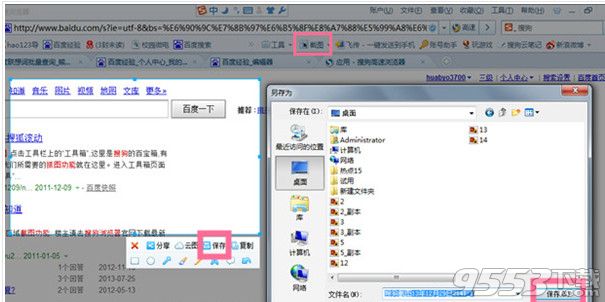
如果打开搜狗浏览器后工具栏中没有那你就要安装了
第一步:你可以点击“工具”然后再进入“获取更多工具”。
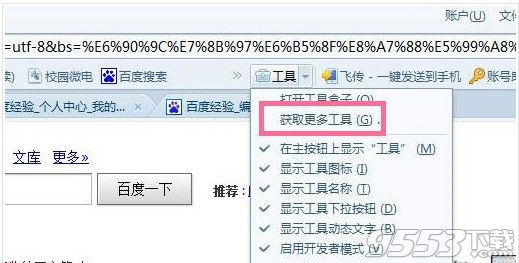
第二步:在搜狗浏览器应用中心界面搜索“截图”
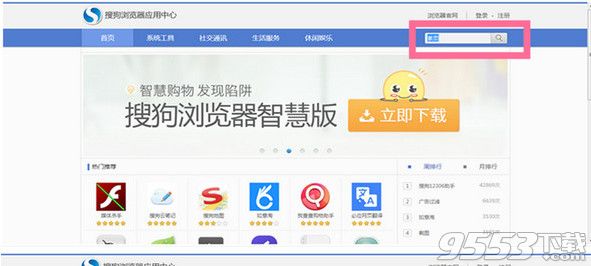
第三步:然后再点击“安装”在弹出的安装完毕后显示在工具栏上选择“是”。
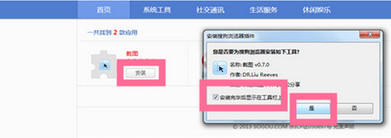
这样搜狗浏览器的截图功能就在工具栏中显示了。
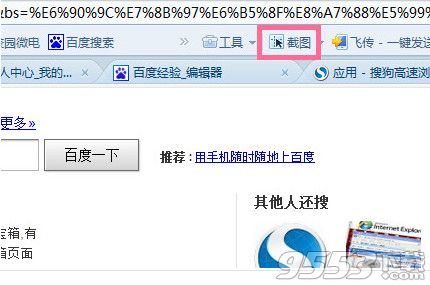
另外在点击截图工具的同时,会显示,截图的快捷键是“Ctrl+Shift+X”,这样就能帮助大家快速截图了!
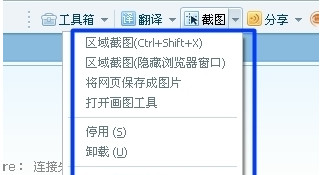
【搜狗浏览器怎么截图?】相关文章:
★ 智猫浏览器怎么样
下一篇:
搜狗浏览器2015怎么清除缓存
